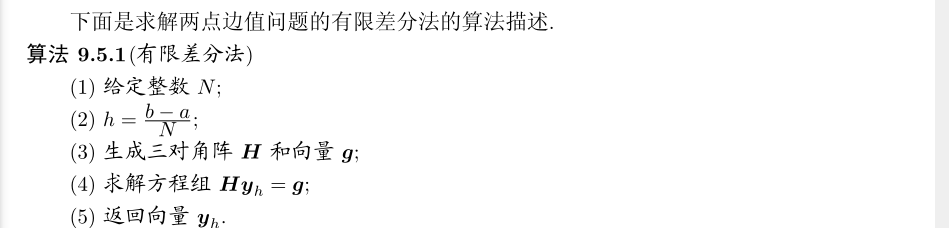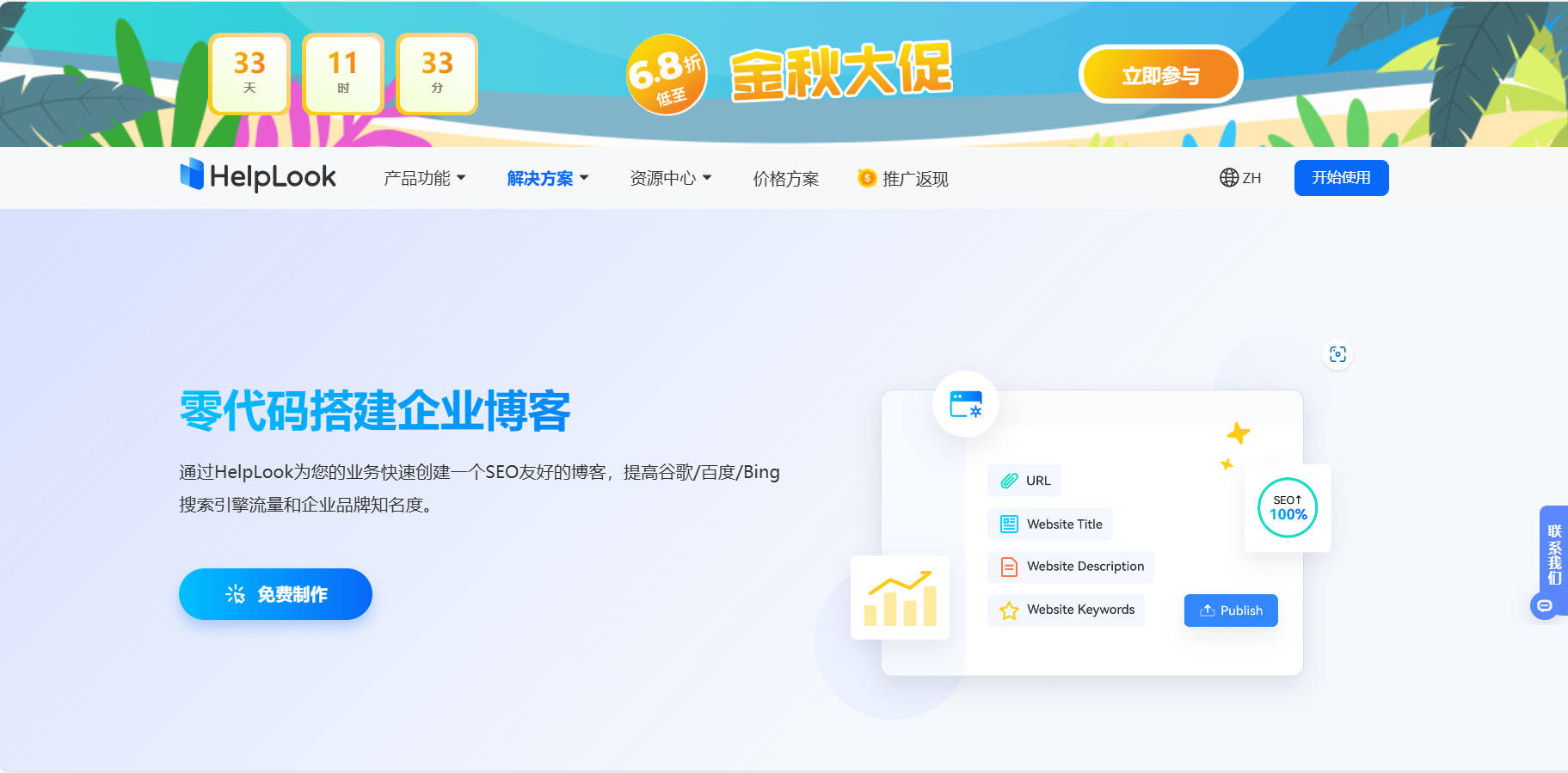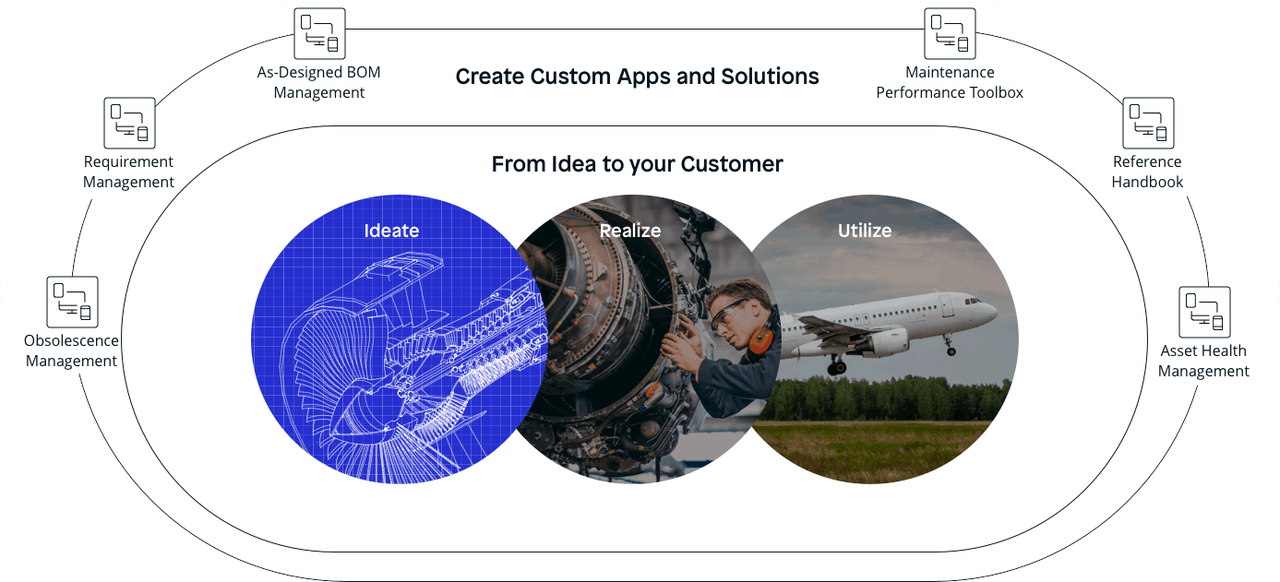方案和流程是VisionMaster(简称VM)的主要概念,一个方案可以包含多个流程,一个流程可以由多个模块通过连线建立逻辑关系.
方案的相关操作
1. 界面设计
界面分为三个部分:流程显示区,方案操作区,消息显示区.添加GroupBox,文本框,文本,和一些按钮.

2. 流程显示区
为了将方案加载显示在界面上,我们需要添加VmProcedureConfigControl控件到流程显示区,设置Dock为Fill

3. 方案操作区,消息显示区
1. 选择路径
点击选择路径按钮,弹出选择文件夹对话框,选择方案的路径.
```Csharp
private void button1_Click(object sender, EventArgs e)
{
OpenFileDialog openFileDialog = new OpenFileDialog();
openFileDialog.Filter = "VM Sol File|*.sol*";
DialogResult dialogResult = openFileDialog.ShowDialog();
if (DialogResult.OK==dialogResult)
{
textBox1.Text = openFileDialog.FileName;
}
listBox1.Items.Add("选择路径成功");
listBox1.TopIndex = listBox1.Items.Count - 1;
}
```
2. 加载方案
方案加载需要调用方案加载的相关接口,需要添加两个引用,首先需要添加VM.Core.dll,然后添加VM.PlatformSDKCS.dll.
方案加载使用VmSolution.Load方法,参数为方案的路径.
```Csharp
private void button4_Click(object sender, EventArgs e)
{
VmSolution.Load(textBox1.Text);
listBox1.Items.Add("方案加载成功");
listBox1.TopIndex = listBox1.Items.Count - 1;
}
```
3. 执行方案
方案加载完成后需要执行一次方案,点击执行方案按钮,执行方案.
方案执行使用VmSolution.Instance.SyncRun方法,会同步执行一次方案中的所有流程.
```Csharp
private void button3_Click(object sender, EventArgs e)
{
VmSolution.Instance.SyncRun();
listBox1.Items.Add("方案执行一次成功");
listBox1.TopIndex = listBox1.Items.Count - 1;
}
```
4. 保存方案
点击保存方案按钮,保存方案.
方案保存使用VmSolution.Save方法,直接保存方案,Save方法是将方案保存到原始路径直接替换原方案.
SaveAs方法是将方案另存至自定义的路径.
```Csharp
private void button2_Click(object sender, EventArgs e)
{
VmSolution.Save();
listBox1.Items.Add("方案保存成功");
listBox1.TopIndex = listBox1.Items.Count - 1;
}
```
4. 启动项目
运行程序查看效果,注意在启动项目之前要关闭VM软件及后台服务.
1. 启动

2. 选择路径
选择之前保存在项目根目录的sol文件

3. 方案加载
流程区控件会显示方案中模块内容

4. 方案执行
点击方案执行,当方案执行完成无模块报错,模块左侧图标会显示绿色,下方菜单栏中也会显示流程执行的耗时.

5. 保存方案
点击方案保存,会将方案保存至原路径中.

以上就是方案操作的整个流程.
如果你对本文还不太了解,推荐你从这里开始看